اگر میبینید که بهصورت مکرر از یک وبسایت استفاده میکنید، آنگاه با افزودن آن وبسایت به صفحه اصلی آیفون و یا آیپد خود، میتوانید مستقیما میانبری را برای آن ایجاد کرده و سپس با استفاده از مرورگر سافاری بهسرعت آن را بارگذاری کنید. در زیر قصد داریم تا این ترفند را به شما آموزش دهیم، پس در ادامه با آیتیرسان همراه باشید.
افزودن یک وبسایت به صفحه اصلی آیفون
ابتدا باید مرورگر سافاری خود را باز کرده و سپس به وبسایت موردنظر بروید. هنگامیکه وبسایت شما بارگذاری شد، باید مطمئن شوید که میتوانید نوار ابزار ناوبری را مشاهده کنید. اگر یک بار قسمتهای پایین صفحه را لمس کنید، آنگاه این نوار ظاهر خواهد شد.
در نوار ابزار ناوبری که در پایین صفحه قرار دارد، باید آی «Share» (بهاشتراکگذاری) را لمس کنید (همان مربعی که یک فلش رو به بالا در آن وجود دارد).
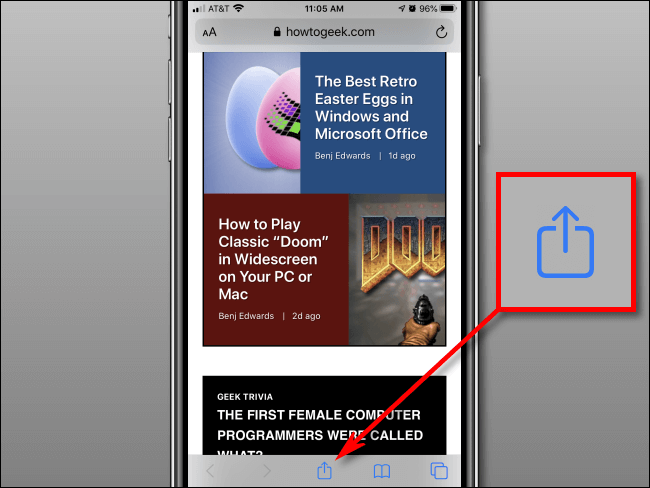
میبینید که منوی بهاشتراکگذاری در پایین صفحه ظاهر میشود. با استفاده از انگشت خود، این منو را به سمت بالا کشیده و در میان گزینهها به حرکت بپردازید. در اینجا باید گزینه «Add to Home Screen» را لمس کنید.
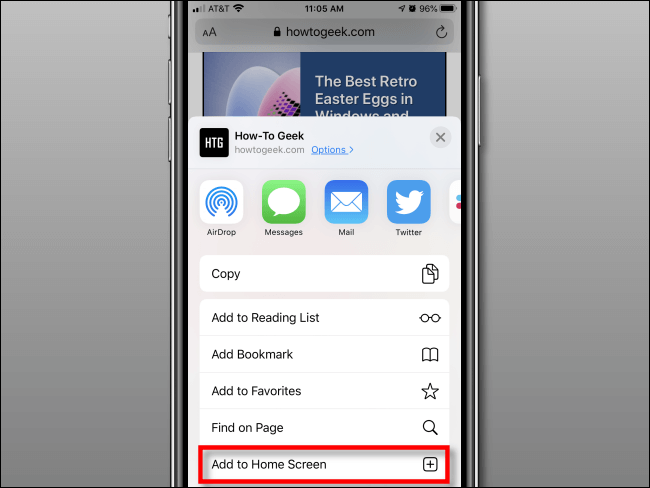
میبینید که منویی تحت عنوان «Add to Home Screen» در مقابل شما ظاهر میشود. در این صفحه میتوانید آی وبسایت موردنظر را باب میل خود نامگذاری کنید. هنگامیکه کارتان تمام شد، آنگاه گزینه «Add» را در گوشه بالا سمت راست، لمس کنید.
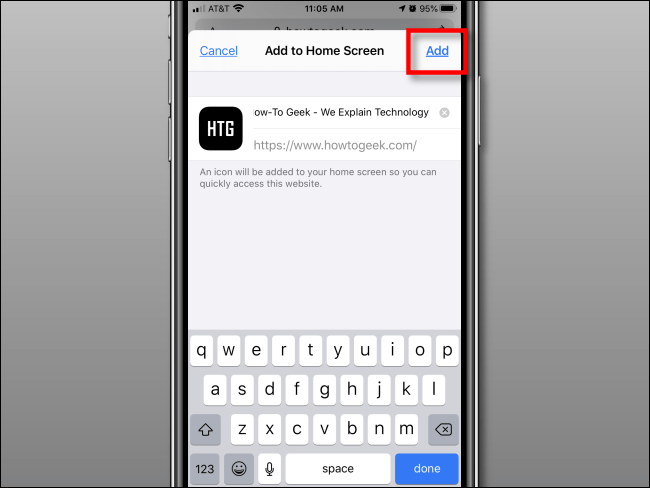
اکنون آی وبسایت موردنظر بر روی صفحه اصلی گوشی آیفون شما ظاهر میشود. بدین ترتیب هر زمان که مایل بودید، میتوانید آی موردنظر را لمس کنید، آنگاه مرورگر سافاری نیز بهصورت خودکار باز شده و وبسایت موردنظر را بارگذاری میکند.

افزودن یک وبسایت به صفحه اصلی آیپد
در آیپد خود، مرورگر سافاری را باز کرده و سپس به وبسایتی که قصد تهیه میانبر آن را دارید، بروید. هنگامیکه آن را بارگذاری کردید، آنگاه با یک بار لمس کردن بالای صفحه، میتوانید نوار ابزار ناوبری را ظاهر کنید.
در نوار ابزار ناوبری موجود در بالای صفحه، باید آی «Share» را که نماد آن یک مربع و فلش رو به بالای درون آن است، پیدا کرده و سپس آن را لمس کنید.
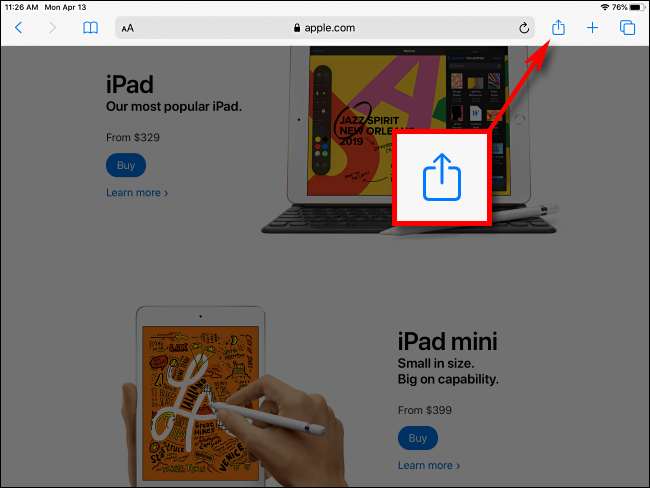
میبینید که منوی بهاشتراکگذاری در سمت راست صفحه ظاهر میشود. گزینه «Add to Home Screen» را انتخاب کنید.
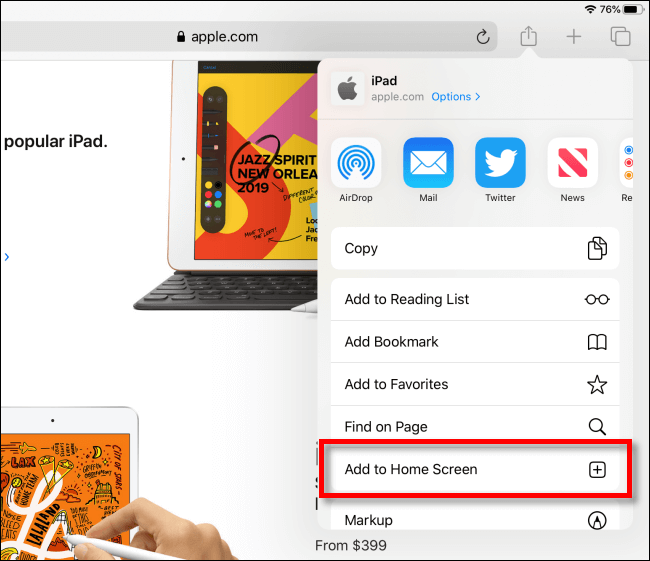
در ادامه، صفحهای با عنوان «Add to Home Screen» در مقابل شما ظاهر شده و شما در آن میتوانید آی وبسایت موردنظر خود را نامگذاری کنید. هنگامیکه کارتان تمام شد، در گوشه بالا سمت راست، گزینه «Add» را لمس کنید.
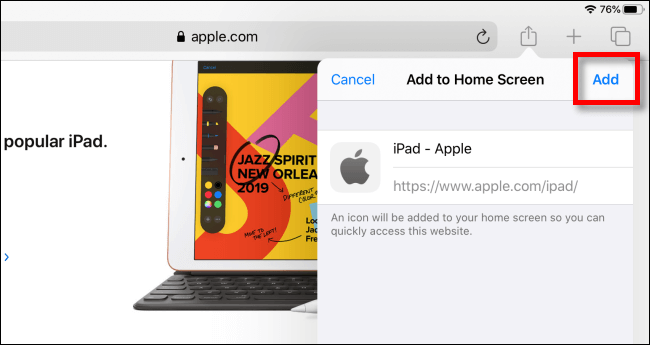
میبینید که میانبر و آی وبسایت موردنظر به صفحه اصلی آیپد شما اضافه شده است. هر زمان که مایل به بازدید از وبسایت موردنظر بودید، با لمس کردن آی میانبر آن، مرورگر سافاری بهصورت خودکار باز شده و وبسایت موردنظر را برای شما بارگذاری میکند.
گوشی دو نمایشگره ۵۲۹ دلاری به بازار آمد
مودم نسل پنجم اپل برای آیفون سال ۲۰۲۲ از راه می رسد
هدفون بیسیم Powerbeats 4 اپل در وبسایت FCC رویت شد
چگونه فروش تلفنی بیشتر و بهتری داشته باشیم ؟
رندرهای گوشی موتورولا +Edge لو رفت؛ نمایشگر آبشاری با دوربین سهگانه
اپل نیز همانند مایکروسافت دستور دورکاری کارمندان خود را صادر کرد
وبسایت ,صفحه ,لمس ,موردنظر ,آی ,یک ,وبسایت موردنظر ,را لمس ,به صفحه ,صفحه اصلی ,لمس کنید ,آی وبسایت موردنظر ,نوار ابزار ناوبری ,کنید هنگامیکه کارتان ,میتوانید آی وبسایتمشخصات
- راهنمایی خرید لوازم جانبی
- akhbarfannavari
- گرافیک جو | در جستجوی گرافیک
- gamesaport
- iranekade
- خط روز | Rooz Line
- parsianshop222
- lijihek591
- وپ کید جدیدترین ها
- تعمیرات موبایل
- طراح و توسعه دهنده وب 2023
- ایتاک
- دانلود سورس
- M.H.Zarei
- بومی زبان
- اطلاعات عمومی
- موبایل انار
- گروه موبایل دیجیتک(all os)
- itshaabake
- graphiic
- vpn-android
- دانلود آهنگ جدید
- خانواده برتر شعبه اصلی
- دانلود آهنگ جدید
- مجله اینترنتی آزادبکس | موزیک،تکنولوژی،زیبایی و عمومی
درباره این سایت